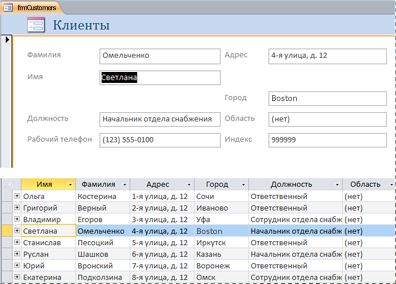Для чего нужны формы в ms access
Работа с формами в Access
Хотя вы всегда можете вводить данные непосредственно в таблицы базы данных, вам может быть проще использовать формы. Использование формы для ввода данных в Access, позволяет убедиться, что вы вводите нужные данные в нужном месте и в формате. Это поможет сохранить точность и согласованность вашей базы данных.
В этой статье будут рассмотрены преимущества использования форм в базе данных. Вы рассмотрите примеры различных форм и компонентов формы. Наконец, вы узнаете, как использовать формы для ввода новых записей, просмотра и редактирования существующих.
Зачем использовать формы?
Многие из нас часто заполняют формы, что мы почти не замечаем, когда нас просят использовать их. Формы настолько популярны, что они полезны как для человека, запрашивающего информацию, так и для лица, предоставляющего ее. Это способ требовать информацию в определенном формате, что означает, что человек, заполняющий форму, точно знает, какую информацию включить и куда ее поместить.
Это справедливо и для форм в Access. Когда вы вводите информацию в форму в Access, данные идут именно туда, куда она должна идти: в одну или несколько связанных таблиц. Хотя ввод данных в простые таблицы довольно прост, запись данных становится более сложной, так как вы начинаете заполнять таблицы записями из других источников в базе данных. Например, таблица Orders в базе данных хлебобулочных изделий может ссылаться на информацию о клиентах, продуктах и ценах, полученных из связанных таблиц. Запись с информацией об одном заказе может выглядеть так:
Записи в этих таблицах включают идентификационные номера записей из других таблиц. Вы не можете многому научиться, просто взглянув на эти записи, потому что идентификационные номера не рассказывают вам о данных, к которым они относятся. Плюс, потому что вам нужно взглянуть на две таблицы, чтобы просмотреть один заказ, у вас может быть сложное время, даже находя нужные данные. Легко видеть, как просмотр или ввод многих записей таким образом может стать трудной и утомительной задачей.
Форма, содержащая те же данные, может выглядеть так:
Как вы можете видеть, эту запись гораздо легче понять при просмотре в форме. Изменение записи было бы проще, потому что вам не нужно было бы знать номера идентификаторов для ввода новых данных. Когда вы используете форму, вам не нужно беспокоиться о вводе данных в нужные таблицы или в правильном формате; форма может справиться с этими вещами. Там нет необходимости идти туда и обратно между таблицами или тщательно искать в таблице для определенной записи, потому что формы позволяют вам видеть целые записи по одному.
Мало того, что формы облегчают процесс ввода данных для пользователей, но они также обеспечивают бесперебойную работу базы данных. С формами разработчики баз данных могут точно контролировать, как пользователи могут взаимодействовать с базой данных. Они могут даже устанавливать ограничения для отдельных компонентов формы, чтобы обеспечить ввод всех необходимых данных и что все они введены в допустимом формате. Это полезно, потому что сохранение данных, согласованных и организованных, необходимо для точной и мощной базы данных.
Работа с формами
Чтобы работать с формами в Access, вам нужно знать, как открыть форму, а также как просматривать и редактировать информацию в форме.
Чтобы открыть существующую форму:
Ввод и изменение данных
В зависимости от используемой базы данных формы, с которыми вы работаете, могут включать специальные инструменты и функции, которые позволяют вам выполнять общие задачи одним нажатием кнопки. Вы увидите примеры этих инструментов в интерактивных приложениях на следующей странице. Однако независимо от того, какой тип формы вы работаете с вами, вы можете следовать тем же процедурам для выполнения определенных основных задач.
Как добавить новую запись
Существует два способа добавить новую запись в форму:
Как найти существующую запись для просмотра или редактирования
Существует два способа поиска и просмотра существующей записи с использованием формы, и оба они используют панель отклонения n в нижней части экрана:
Чтобы сохранить текущую запись:
Чтобы удалить текущую запись:
Использование функций формы
Точная процедура, которую вы используете для заполнения формы, будет зависеть от содержания и дизайна формы, которую вы используете. Формы в вашей базе данных могут быть похожи на примеры в двух интерактивных документах ниже. Между ними они включают большинство функций, с которыми вы обычно сталкиваетесь в формах.
Создание формы в Access
В форме Access, как на витрине магазина, удобно просматривать и открывать нужные элементы. Так как форма — это объект, с помощью которого пользователи могут добавлять, редактировать и отображать данные, хранящиеся в базе данных классического приложения Access, ее внешний вид играет важную роль. Если база данных классического приложения Access используется несколькими пользователями, хорошо продуманные формы — залог точности данных и эффективности работы с ними.
Создать форму на компьютере в базе данных Access можно несколькими способами. В этой статье мы рассмотрим наиболее распространенные из них.
Примечание: Информация, приведенная в этой статье, не относится к веб-базам данных Access или веб-приложениям Access.
В этой статье
Создание формы из существующей таблицы или запроса в Access
Приложение Access создаст форму и отобразит ее в режиме макета. При необходимости вы можете изменить оформление, например настроить размер текстовых полей в соответствии с данными. Подробнее читайте в статье об использовании инструмента «Форма».
Создание пустой формы в Access
Чтобы создать форму без элементов управления и заранее отформатированных элементов, выполните следующее. На вкладке Создание нажмите кнопку Пустая форма. Откроется пустая форма в режиме макета, и отобразится область Список полей.
В области Список полей щелкните знак плюс ( +) рядом с одной или несколькими таблицами, содержащими поля, которые нужно включить в форму.
Чтобы добавить поле к форме, дважды щелкните его или перетащите на форму. Чтобы добавить сразу несколько полей, щелкните их по очереди, удерживая нажатой клавишу CTRL. Затем перетащите выбранные поля на форму.
Примечание: Порядок таблиц в области Список полей может изменяться в зависимости от выбранной части формы. Если не удается добавить поле в форму, выберите другую часть формы и повторите попытку.
С помощью инструментов в группе Элементы управления на вкладке Работа с макетами форм можно добавить в форму эмблему компании, заголовок, номера страниц, дату и время.
Если требуется добавить в форму другие виды элементов управления, откройте вкладку Конструктор и выберите нужные элементы в группе Элементы управления.
Создание разделенной формы в Access
Разделенная форма позволяет одновременно отображать данные в двух представлениях: в представлении формы и в режиме таблицы. То есть вы можете использовать возможности обоих этих представлений в одной форме. Например, можно быстро найти запись в режиме таблицы, а затем просмотреть или изменить ее в представлении формы. Эти две части формы связаны с одним и тем же источником данных и всегда синхронизированы друг с другом.
Чтобы создать новую разделенную форму с помощью инструмента «Разделенная форма», в области навигации щелкните таблицу или запрос с нужными данными, а затем на вкладке Создание нажмите кнопку Другие формы и выберите пункт Разделенная форма.
Access создаст форму, которую можно изменять по своему усмотрению. Например, при необходимости можно настроить размер текстовых полей в соответствии с данными. Подробнее о работе с разделенными формами читайте в статье о создании разделенной формы.
Создание формы, отображающей несколько записей, в Access
Форма нескольких элементов (также называется ленточной) удобна, если требуется отобразить несколько записей. Кроме того, ее легче настроить, чем таблицу. Такую форму можно создать с помощью инструмента «Несколько элементов».
В области навигации щелкните таблицу или запрос с данными, которые должны отображаться в форме.
На вкладке Создание нажмите кнопку Другие формы и выберите пункт Несколько элементов.
Приложение Access создаст форму и отобразит ее в режиме макета. В этом режиме можно вносить изменения в структуру формы при одновременном просмотре данных. Например, можно настроить размер полей в соответствии с данными. Подробнее читайте в статье Создание формы с помощью инструмента «Несколько элементов».
Создание формы, содержащей подчиненную форму, в Access
При работе со связанными данными, хранящимися в отдельных таблицах, часто приходится просматривать их из нескольких таблиц или запросов в одной и той же форме, поэтому подчиненные формы отлично подойдут в такой ситуации. В зависимости от потребностей подчиненные формы можно добавлять несколькими способами. Подробнее об этом читайте в статье Создание формы, содержащей подчиненную форму (форма с отношением «один-ко-многим»).
Создание формы навигации в Access
Форма навигации — это простая форма, содержащая элемент навигации. Формы навигации являются полезным дополнением любой базы данных, но особенно важны для баз данных, публикуемых в Интернете, так как область навигации Access не отображается в браузере.
Откройте базу данных, в которую нужно добавить форму навигации.
На вкладке Создание в группе Формы нажмите кнопку Навигация и выберите нужный стиль формы навигации.
Access создаст форму, добавит на нее элемент навигации и отобразит форму в режиме макета. Подробнее об этом читайте в статье Создание формы навигации.
Дополнительные сведения
Формы можно настраивать с помощью нескольких параметров. Выберите нужные из представленных ниже.
Если вы хотите иметь возможность выбирать поля, которые будут отображаться в форме, создайте форму с помощью мастера форм.
Добавление вкладок в форму позволяет упорядочить данные и сделать форму более удобной для восприятия, особенно, если форма содержит большое количество элементов управления.
Элемент управления «Веб-браузер» дает возможность отображать в форме веб-страницы. Вы можете связывать его с полями и элементами управления базы данных, чтобы динамически определять отображаемую страницу. Например, с помощью адресов в базе данных можно создавать настраиваемые карты на сайте, или использовать сведения о товаре в базе данных для поиска объектов на веб-сайте поставщика.
Элементы управления в Access размещаются вдоль направляющих линий (макетов), которые позволяют выравнивать элементы управления в форме. Узнайте, как перемещать и изменять размер отдельных элементов управления.
Ресурсы по изучению форм Access
Формы — это важные объекты в базе данных, которые служат окнами, через которые пользователи могут видеть данные и работать с данными. Если вам когда-либо хотелось разобраться в основах форм Microsoft Access, например о доступных типах форм, их создании, настройке и управлении, в этой статье вы получите общее представление о ресурсах, которые помогут вам понять эту картину.
В этой статье
Общие сведения
Форма — это объект базы данных, с помощью которой можно создать пользовательский интерфейс, позволяющий пользователям вводить и редактировать данные. Формы часто содержат элементы управления, которые выполняют различные задачи. Хотя вы можете создать базу данных, не используя формы, просто редактируете данные в таблице, большинство пользователей предпочитают использовать формы для просмотра, ввода и редактирования данных, содержащихся в таблицах. Формы также дают возможность контролировать взаимодействие пользователей с информацией базы данных. Например, можно создать форму, в которой отображаются только определенные поля и с помощью которой можно выполнять только ограниченное число операций. Это помогает защитить данные и уменьшить количество возможных ошибок при вводе данных. В этой статье содержится сводные ресурсы: от основ форм Access до создания и настройки форм.
Чтобы лучше понять роль и функции форм в базе данных Microsoft Access, начните с обзора различных частей базы данных и роли форм в базе данных, чтобы получить дополнительные сведения, начиная с представления основ базы данных.
Теперь сосредоточимся на формах с введением в формы.
Перед созданием формы подробнее рассмотрим элементы управления, что является важной функцией большинства форм. Элементы управления позволяют пользователям вводить, редактировать и отображать данные из базы данных. Понимание различных типов элементов управления, доступных в Access, может быть полезно при настройке форм. Дополнительные информацию об этих средствах см. в обзоре элементов управления.
Типы форм
В Access можно создавать формы несколькими способами в зависимости от того, какой тип формы вы хотите создать. Узнайте о некоторых распространенных типах форм и о том, как их создавать:
Какая форма вам нужна?
Форма сведений:пустая форма Access, которая отображает сведения об одной записи за раз.
Форма «Несколькоэлементов»: лентоемая форма, одновременно отображает сведения из нескольких записей. Похоже на таблицу, но вы можете лучше управлять форматированием текста, добавлением рисунков, кнопок и других элементов управления.
Разделенная форма: Одновременно отображает данные в представлении формы и таблицы. Этот способ удобен, если требуется просматривать большие объемы данных, но изменять только одну запись за раз.
Форма навигации: Форма с навигационными системами. Формы навигации особенно важны для навигации по базе данных, если ваш план включает ее публикацию в Интернете, так как в браузере отсутствует области навигации Access.
Дополнительные способы создания формы
Используйте вкладку «Создание» и попробуйте параметры в группе «Формы», чтобы быстро создать новые формы. Вы также можете выбрать таблицу или запрос в области навигации и быстро создать форму на основе этого объекта с помощью команды «Форма».
Изучите ресурсы, которые можно найти в таблице ниже, чтобы узнать о некоторых распространенных способах создания форм.
Способы создания форм
Инструмент «Форма»: быстрое создание формы отдельного элемента, отображаемой одновременно со сведениями об одной записи.
Мастер форм:используйте этот инструмент, чтобы создать форму, если вы хотите выборочно выбрать поля, которые должны отображаться на форме. Вы также можете определить группировку и сортировку данных.
Пустаяформа: если инструмент «Форма» или «Мастер» не соответствуют вашим потребностям, инструмент «Пустая форма» предлагает очень быстрый способ создания формы, особенно если вы планируете добавить в нее всего несколько полей.
См. раздел о создании формы с помощью инструмента «Пустая форма» в статье «Введение в формы».
Использование различных представлений для форм
Как и в некоторых из статей, упомянутых в предыдущих разделах, формы Access можно просматривать в трех различных представлениях: в представлении формы, в конструкторе и в представлении макета. Полезно знать, какое представление использовать для конкретной задачи. Например, для настройки формы можно использовать конструктор или макет. Режим формы используется по умолчанию для формы и в основном используется для просмотра формы с данными или ввода данных. Поскольку для изменения структуры формы используются представления «Макет» и «Конструктор», дополнительные сведения об их использовании см. в таблице ниже.
Для кого предназначена
Внесение в форму большинства типов изменений. При изменении оформления вы можете видеть данные, что очень удобно при настройке размера элементов управления или любых других изменений в оформлении, которые влияют на внешний вид и доступность формы.
Внесение изменений, которые требуют более подробного представления структуры формы, например заглавных, подробных и при этом разделов. При создании конструктора в конструкторе невозможно просмотреть changes.in данных.
Что хорошо в конструкторе?
Возможность добавления других видов элементов управления, таких как рамки связанных объектов, разрывы страниц и диаграммы.
Редактировать источники текстовых полей, не используя окно свойств.
Измечения разделов формы.
Изменение определенных свойств формы, которые невозможно изменить в представлении макета
Дополнительные дела с формами
Теперь, когда вы разработали структуру формы, если она является связанной, вы хотите, чтобы она была подключена к источнику данных. Источником данных может быть таблица, запрос или SQL с данными, которые отображаются в форме. «Не связанная» форма не напрямую с источником данных, а содержит кнопки, метки и другие элементы управления, необходимые для работы с приложением. Чтобы понять, как работать с источниками записей, см. в этом видео: настройка источника записей для формы или отчета.
Визуально привлекательная форма делает работу с базой данных приятнее и эффективнее, а также помогает предотвратить ввод неверных данных. Если вы хотите не только создать базовую форму, но и добавить собственные штрихи и сделать ее уникальной, это можно сделать несколькими способами. Для некоторых параметров может потребоваться потренироваться, прежде чем вы получите нужное оформление, но если вам не нравится оформление, изменить его всегда можно.
В следующей таблице представлены ресурсы по добавлению полей и их настройке с учетом вашей формы.
Быстрое добавление полей в форму
Сделайте форму более организованной, уберем из негромождения и упростим работу с ней.
Укажите порядок, в котором элементы управления в форме должны реагировать на клавишу TAB. В хорошо спроектированной форме элементы управления реагируют на клавишу TAB в логичном порядке (например, сверху вниз и слева направо), что упрощает работу с формой.
Создайте подчиненную форму или форму, вложенную в основную.
Подчиненные формы удобно использовать для просмотра данных из нескольких связанных таблиц или запросов в одной форме.
Сделайте некоторые поля и данные в форме более заметными.
Настройка параметров оформления для всех форм в базе данных.
Добавление текстового полей, отображает значение из другой формы.
Может использоваться для отображения результатов из подчиненной формы, которая содержит вычисляемую текстовое поле в основной форме.
Работа с формами в веб-базе данных
Параметры формы веб-базы данных
Форма навигации — это простая форма, содержащая элемент навигации. Формы навигации являются полезным дополнением любой базы данных, но особенно важны для баз данных, публикуемых в Интернете, так как область навигации Access не отображается в браузере.
Access 2010 включает в себя веб-браузер, который можно использовать для отображения веб-страниц в форме
Дальнейшие действия
Попробуйте некоторые из этих функций в формах:
Узнайте, как создать форму (кно форму), которая будет видна пользователям, когда они откроют базу данных? Установите форму по умолчанию, которая появляется при открытие базы данных Access.
Добавление списка, который позволяет найти запись в форме: создание списка вариантов с помощью списка или списка со списком
MS Access. Использование форм для ввода и просотра данных
Назначение форм
Формы в Microsoft Access создают для того, чтобы облегчить ввод и редактирование данных, обеспечить их вывод в удобном для пользователя представлении. С помощью подобных объектов можно делать доступной только часть данных, автоматически выбирать информацию из связанных таблиц, вычислять значения выражений и т. д.
Формы — это объекты, предназначенные, в основном, для ввода и отображения данных на экране, хотя они могут быть распечатаны и содержать так называемые элементы управления, такие как поля, списки, флажки, переключатели и др.
В формы можно помещать командные кнопки для открытия других форм, выполнения запросов или команд меню, фильтрации выводимых на экран данных, организации вывода сообщений или печати информации (в частности, можно установить разные наборы опций для вывода формы на экран и на печать). Таким образом, формы позволяют управлять ходом выполнения приложения и являются основным средством организации интерфейса пользователя в Microsoft Access.
Основные способы создания форм
При создании формы следует указать имя таблицы или запрос, являющегося источником сведений и выбрать способ создания формы (помимо режима конструктора можно создать форму с помощью мастера, создать форму-диаграмму для повышения наглядности числовых данных или сводную таблицу типа сводной таблицы Microsoft Excel).
С помощью мастера форм можно создавать формы на основе одной или нескольких таблиц и/или запросов, а затем совершенствовать их в режиме конструктора. Мастер форм разбивает процесс создания формы на несколько этапов, на каждом из которых требуется установить определенные параметры для указания доступных полей, связей и внешнего вида формы.
Автоформы в столбец, ленточная и табличная представляют собой разные варианты представления информации из исходной таблицы. Автоформа в столбец отображает каждую запись источника в виде набора элементов управления, соответствующих полям записи, расположенным в один столбец. В ленточной автоформе записи следуют друг за другом, и каждая отображается в виде набора элементов управления, соответствующих полям записи, расположенным в одну строку. Записи из источника данных табличной автоформе отображаются в виде таблицы.
Разработку структуры, изменение внешнего вида формы, добавление и удаление элементов управления можно производить вручную в режиме конструктора.
Режимы работы с формами
При работе с формами можно использовать три режима:
Переключение между режимами осуществляется соответствующими командами меню Вид (или кнопкой 
Обязательным разделом, определяющим основную часть формы, является Область данных, в которой размещаются сведения, выбираемые для вывода из базовой таблицы или запроса. При печати многостраничной формы этот раздел отражается на каждой странице.
Форма также может содержать разделы Верхний/Нижний колонтитулы, содержимое которых отображается в верхней/нижней части каждой страницы при предварительном просмотре и выводе на печать.
Разделы Заголовок/Примечание формы служат для размещения информации, не требующей изменений при переходе от записи к записи. При просмотре формы раздел Заголовок формы отражается в верхней части окна, при печати — только на первой странице. Раздел Примечание формы при просмотре отражается в нижней части окна, при печати — только на последней странице. Объекты, помещаемые в форму (например, поля, текст, графика), называются элементами управления. Они делятся на присоединенные (связанные), несвязанные и вычисляемые. Присоединенные элементы управления привязываются к конкретному элементу формы или ссылаются на определенное поле источника записей. Вычисляемые элементы отображают результаты расчетов, основанных на данных исходной таблицы или запроса.
Размещение в форме связанных с источником записей с источником записей данных упрощается, если использовать список полей. Его можно открыть, выполнив команду Вид / Список полей (кнопка 
Панель элементов
Работа по созданию несвязанных и вычисляемых элементов в режиме конструктора форм происходит, в основном, при помощи панели элементов. Ее можно вызвать командой меню Вид / Панель элементов (кнопка 
Выбрав нужный элемент на панели, следует поместить указатель мыши в нужной области формы (он превратится в значок выбранного элемента) и щелкнуть левой кнопкой.
Перечислим кнопки панели элементов (слева направо и сверху вниз):



Выделение разделов и элементов формы
Выделение нужного объекта в режиме конструктора формы удобнее всего осуществлять с помощью поля Объект панели инструментов Формат (форма/отчет)
Для выделения всей формы можно использовать маркер в левом верхнем углу Конструктора (на пересечении горизонтальной и вертикальной линеек). Щелчком левой кнопкой мыши по соответствующим разделителям разделов формы или по элементам управления также можно осуществлять их выделение. Для выделения смежных объектов можно перемещать мышь при нажатой левой кнопке по вертикальной (горизонтальной) линейке. Для несмежного выделения используют щелчки левой кнопкой при нажатой клавише Shift.
Элемент управления при выделении заключается в тонкую прямоугольную рамку с небольшими квадратными маркерами на углах и серединах сторон. Для изменения размеров элемента управления следует поместить указатель мыши на один из этих маркеров. Указатель превратится в двунаправленную стрелку. Перемещая мышь при нажатой левой кнопке, можно придать элементу нужные размеры. Дважды щелкнув по любому из маркеров изменения размера элемента, можно настроить его размер по размеру данных, которые будут в нем отображаться (автоподбор размера).
Для перемещения элемента управления указатель мыши надо поместить на любой стороне элемента между маркерами. Указатель превратится при этом в изображение руки и элемент можно перемещать на нужное место.
Если элемент управления имеет связанную подпись, перемещение подписи (или самого элемента) вызывает одновременное перемещение элемента (подписи). Для перемещения элемента управления независимо от подписи следует использовать более крупный квадратный маркер в левом верхнем углу рамки. При позиционировании на нем указатель мыши превращается в изображение руки с вытянутым указательным пальцем.
Оформление формы и ее элементов
Команду Вид / Свойства (кнопка 
Можно, например, отменить вывод поля на экран, заблокировать доступ к данным в поле, изменить его тип и т. д.
Пользуясь меню или панелью форматирования, можно изменять параметры шрифта, настраивать свойства цвета фона (фоновый рисунок), тип, цвет, ширину границы, тип оформления, указывать точный размер отдельных элементов управления формы.
Команда Формат / Автоформат. (кнопка 
С помощью соответствующих команд меню Формат можно выровнять элементы, привязать их к сетке, установить интервал между ними по горизонтали и вертикали.
Создание формы
Форму можно создать тремя различными способами.
Инструкции
Совет
Мастер задает подробные вопросы об источниках записей, полях, макете, требуемых форматах и создает форму на основании полученных ответов.
Инструкции
Примечание. Если в списке выбран «Мастер форм» или «Сводная таблица», то этот шаг не обязателен — источник записей для формы можно указать позднее.